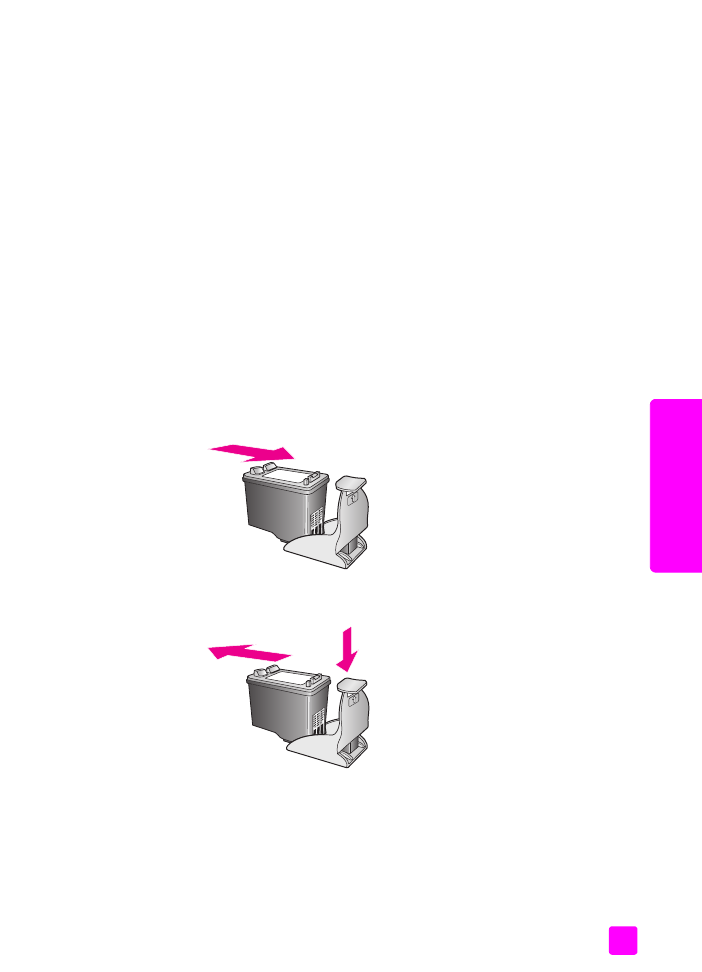
poravnava tiskalnih kartuš
HP Officejet vas bo pozval, da poravnate tiskalne kartuše vsakič, ko jih vstavite
ali zamenjate. Tiskalne kartuše lahko prav tako poravnate kadar koli prek
sprednje plošče ali HP Director (HP Usmerjevalec). Poravnava tiskalnih kartuš
zagotavlja kakovostno tiskanje.
Opomba:
Če odstranite in ponovno vstavite isto tiskalno kartušo, vas
HP Officejet ne bo pozval, da poravnate kartuše.
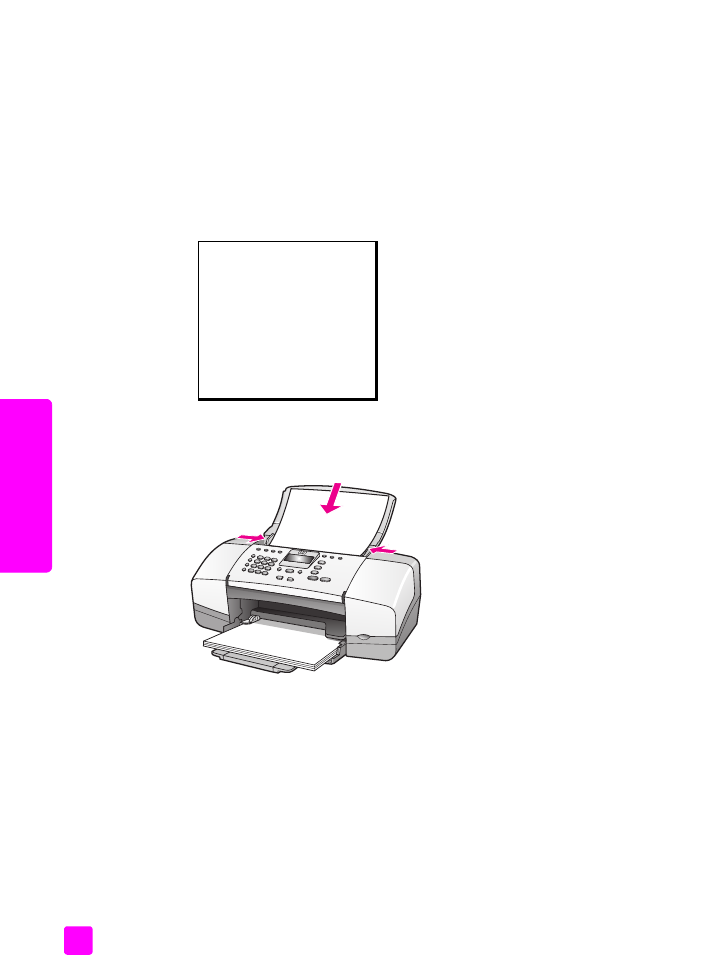
hp officejet 4200 series
poglavje 8
88
vzdrže
va
nj
e v
a
šega
hp
of
ficejet
poravnava tiskalnih kartuš prek sprednje plošče
1
Da bi ob pozivu poravnali kartuše, pritisnite
OK (V redu)
.
HP Officejet natisne stran za poravnavo.
2
Drugače lahko tiskalne kartuše poravnate ročno prek sprednje plošče.
Pritisnite
Setup (Nastavitev)
.
3
Pritisnite
5
, nato pa
2
.
Na ta način ste izbrali Tools (Orodja), nato pa Align Print Cartridge
(Poravnaj tiskalno kartušo).
HP Officejet natisne stran za poravnavo.
4
Stran za poravnavo naložite z licem navzdol v predal za podajanje
dokumentov in pritisnite
OK (V redu)
.
Ko se na zaslonu sprednje plošče prikaže “Alignment Complete”
(“Poravnava je končana”), je poravnava končana. Ta list dajte v reciklažo
ali ga zavrzite.
Tools Menu (Meni Orodja)
1:Clean Print Cartridge
(Očisti tiskalno kartušo)
2:Align Print Cartridge
(Poravnaj tiskalno kartušo)
3:Restore Factory Defaults
(Povrni tovarniške nastavitve)
4:Reprint Faxes in Memory
(Natisni fakse v spominu)
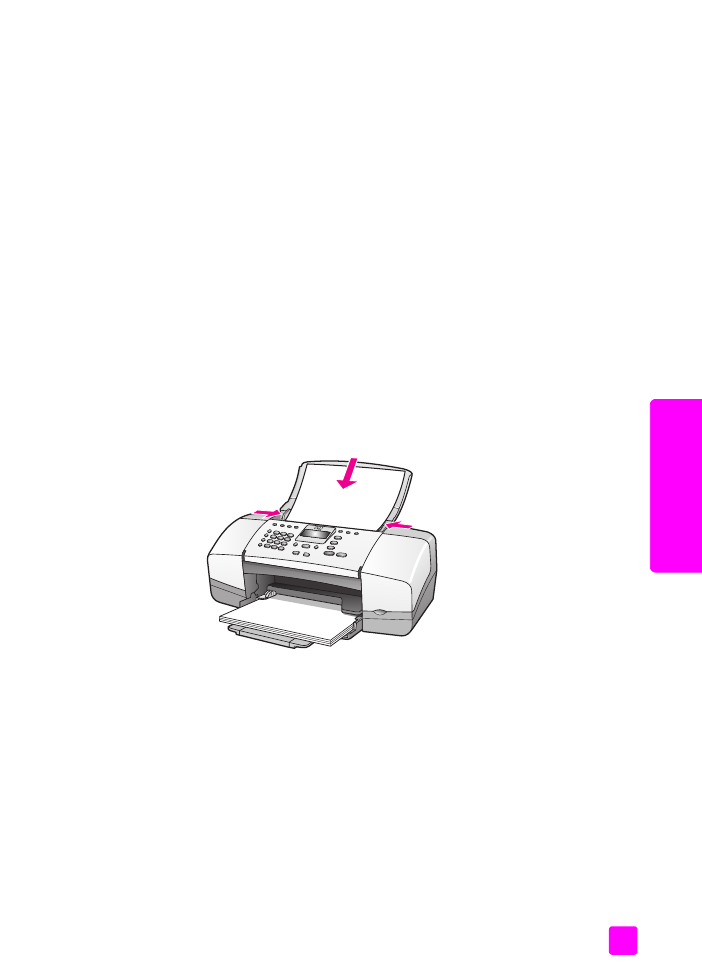
uporabniški priročnik
vzdrževanje hp officejet
89
vzdrže
va
nje v
a
šeg
a
hp
of
fice
je
t
poravnava tiskalnih kartuš prek hp director (hp usmerjevalec)
1
Pojdite v
HP Director (HP Usmerjevalec)
.
Za informacije o dostopu do HP Director (HP Usmerjevalec) si oglejte
uporabite programsko opremo hp director (hp usmerjevalec), da boste
naredili več z vašim hp officejet
na strani 8.
2
Uporabniki operacijskega sistema Windows naj naredijo naslednje:
a. Izberite
Settings (Nastavitve)
,
Print Settings (Nastavitve tiskanja)
in
Printer Toolbox (Orodjarna tiskalnika)
.
b. Kliknite jeziček
Device Services (Storitve naprave)
.
c. Kliknite
Align the Print Cartridges (Poravnaj tiskalne kartuše)
.
HP Officejet natisne stran za poravnavo.
3
Uporabniki operacijskega sistema Macintosh naj naredijo naslednje:
a. Izberite
Settings (Nastavitve)
in nato
Maintain Printer (Vzdrževanje
tiskalnika)
.
b. Če se odpre pogovorno okno
Select Printer (Izberi tiskalnik)
, izberite
HP Officejet in kliknite
Utilities (Pripomočki)
.
c. Na seznamu izberite
Calibrate (Kalibriraj)
.
d. Kliknite
Align (Poravnaj)
.
HP Officejet natisne stran za poravnavo.
4
Stran za poravnavo naložite z licem navzdol in v predal za podajanje
dokumentov najprej vstavite vrh strani ter pritisnite
OK (V redu)
.
Ko se na zaslonu sprednje plošče prikaže Alignment Complete (Poravnava
je končana), je poravnava končana. Ta list dajte v reciklažo ali ga
zavrzite.
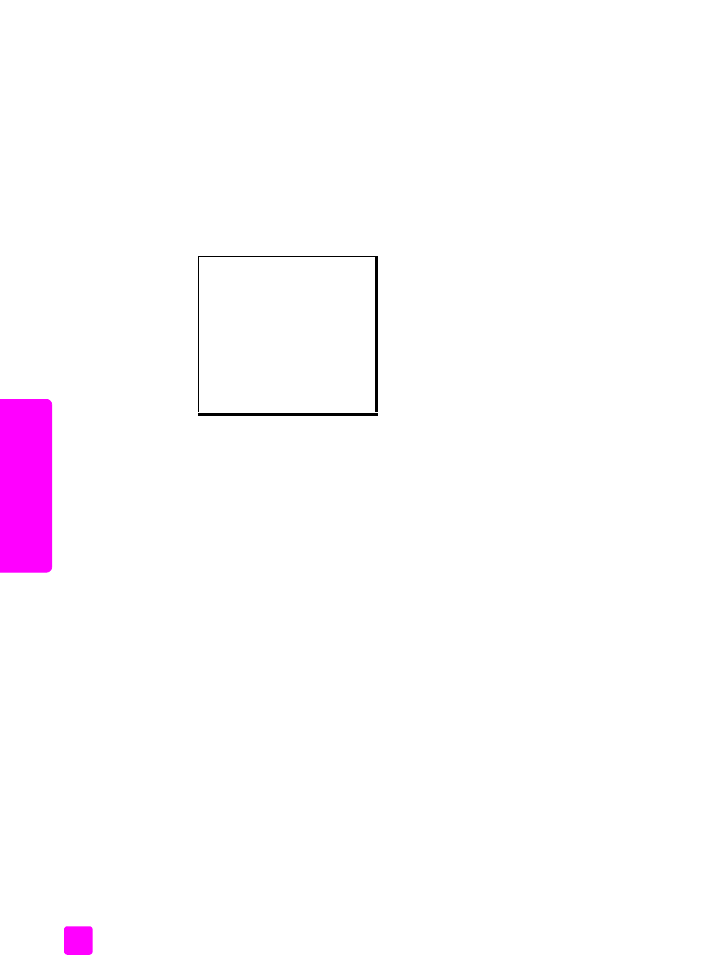
hp officejet 4200 series
poglavje 8
90
vzdrže
va
nj
e v
a
šega
hp
of
ficejet